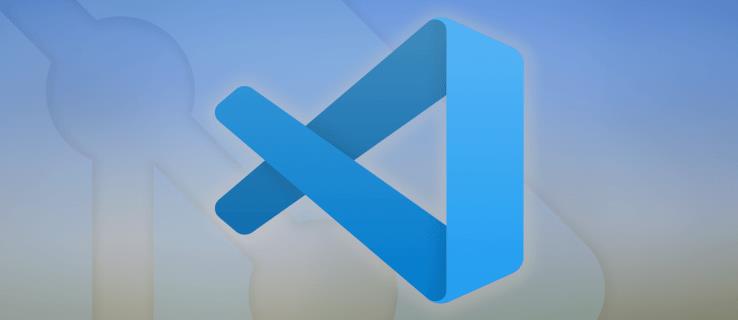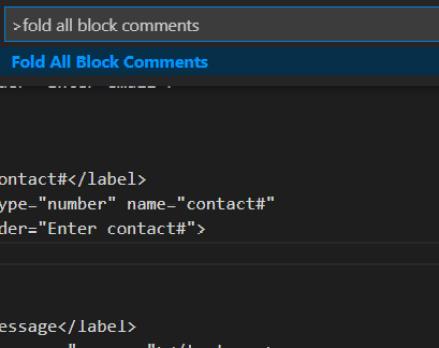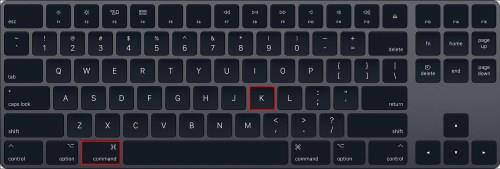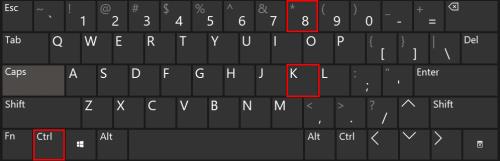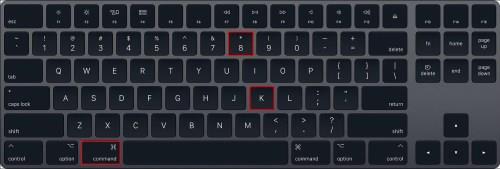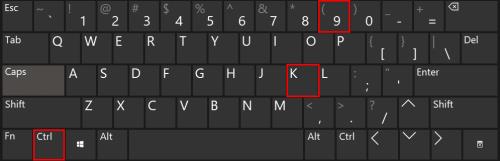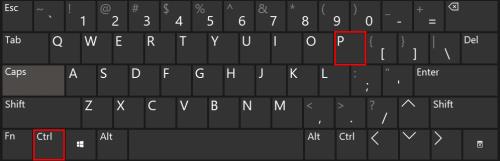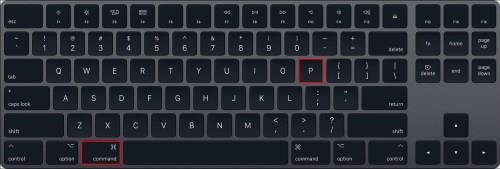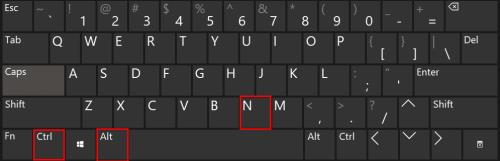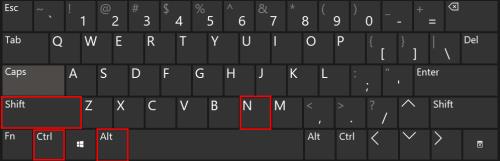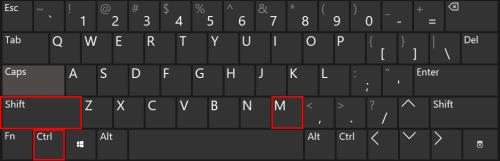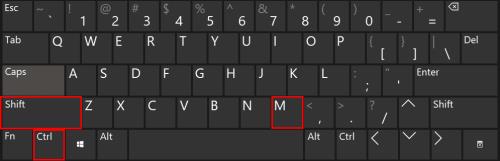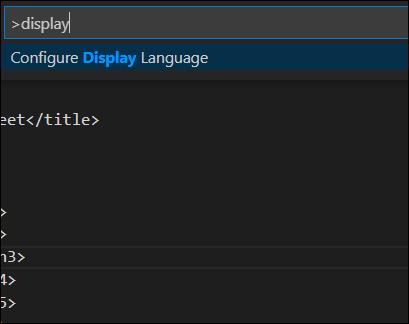Sulankstymo komandos VS kode sumažina ir išplečia įvairias programos dalis, todėl galite sutelkti dėmesį į sritis, kuriose dirbate. Tai galima padaryti paleidus tam tikrą sulankstymo komandą, įvedant sparčiuosius klavišus arba spustelėjus ševronus latake šalia dominančio kodo.
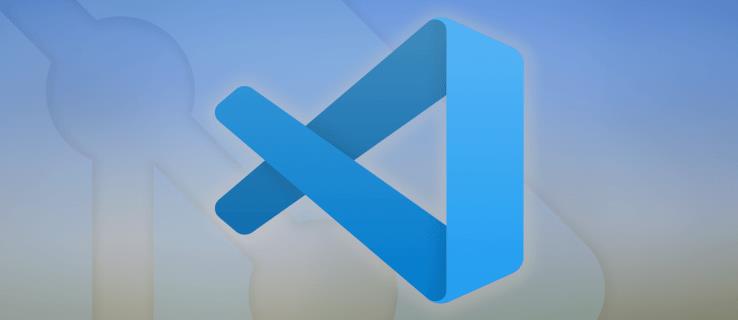
Jei norite sužinoti, kaip sutraukti kodo dalis, šiame straipsnyje apžvelgsime pagrindines sulankstymo / išskleidimo komandas ir jų „Windows“, „Linux“ ir „Mac“ sparčiuosius klavišus. Be to, apžvelgsime daugybę patogių sparčiųjų klavišų.
Kaip sutraukti visą šaltinio kodą VS kode?

Jei norite sulankstyti visus aukščiausio lygio ir antrinius kodo elementus:
- Įveskite komandą >fold ir paspauskite Enter .

Arba naudokite sparčiuosius klavišus:
„Windows“ ir „Linux“: Ctrl+K arba Ctrl+O (raidė)

„Mac“: ⌘K ⌘0

Norėdami išskleisti visus aukščiausio lygio ir antrinius kodo elementus:
- Įveskite komandą > išskleiskite viską ir paspauskite Enter .

Arba naudokite sparčiuosius klavišus:
„Windows“ ir „Linux“: „Ctrl“ + K „Ctrl“ + J

„Mac“: ⌘K ⌘J

Kaip sutraukti visus VS kodo aplankus?

Norėdami sulankstyti visus savo kodo aplankus:
- Įveskite komandą >fold ir paspauskite Enter .

Arba naudokite sparčiuosius klavišus:
„Windows“ ir „Linux“: Ctrl+K arba Ctrl+O (raidė)

„Mac“: ⌘K ⌘0

Norėdami išskleisti visus kode esančius aplankus:
- Įveskite komandą > išskleiskite viską ir paspauskite Enter .

Arba naudokite sparčiuosius klavišus:
„Windows“ ir „Linux“: „Ctrl“ + K „Ctrl“ + J

„Mac“: ⌘K ⌘J
Kaip sutraukti visus regionus VS kode?

Jei norite sulankstyti visus kode esančius regionus:
- Įveskite komandą > sulankstykite ir paspauskite Enter .

Arba naudokite sparčiuosius klavišus:
„Windows“ ir „Linux“: Ctrl+K arba Ctrl+O (raidė)

„Mac“: ⌘K arba ⌘0
Norėdami išskleisti visus kode esančius regionus:
- Įveskite komandą > išskleiskite viską ir paspauskite Enter .

Arba naudokite sparčiuosius klavišus:
„Windows“ ir „Linux“: „Ctrl“ + K „Ctrl“ + J

„Mac“: ⌘K ⌘J

Kaip sutraukti visus XML mazgus VS kode?
Norėdami sulankstyti visus XML mazgus savo kode:
- Įveskite komandą > sulankstykite ir paspauskite Enter .

Arba naudokite sparčiuosius klavišus:
„Windows“ ir „Linux“: Ctrl+K arba Ctrl+O (raidė)

„Mac“: ⌘K ⌘0

Norėdami išskleisti visus XML mazgus savo kode:
- Įveskite komandą > išskleiskite viską ir paspauskite Enter .

Arba naudokite sparčiuosius klavišus:
„Windows“ ir „Linux“: „Ctrl“ + K „Ctrl“ + J

„Mac“: ⌘K ⌘J

Kaip sutraukti visus komentarus VS kode?
Jei norite sulankstyti visus dokumentacijos komentarus savo kode:
- Įveskite komandą > sulenkite visus bloko komentarus ir paspauskite Enter .
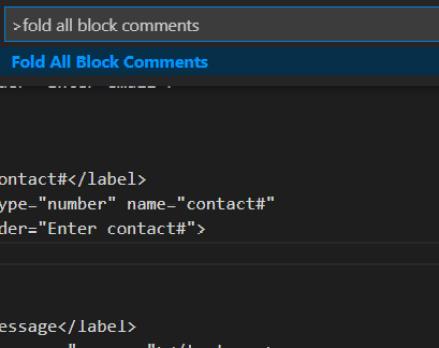
Arba naudokite sparčiuosius klavišus:
„Windows“ ir „Linux“: Ctrl+K Ctrl+/

„Mac“: ⌘K ⌘/

Norėdami atskleisti visus komentarus:
- Įveskite komandą > išskleiskite viską ir paspauskite Enter .

Arba naudokite sparčiuosius klavišus:
„Windows“ ir „Linux“: „Ctrl“ + K „Ctrl“ + J

„Mac“: ⌘K ⌘J

Kaip sutraukti visus paieškos rezultatus VS kode?
Norėdami sutraukti paieškos rezultatus VS kode, naudokite išplėtimo / sutraukimo perjungimo piktogramą, esančią paieškos srities viršuje, dešinėje. Bus rodomas tik paieškos rezultatų failo pavadinimas. Atitikčių skaičius rodomas kiekvieno failo pavadinimo dešinėje.
Norėdami išplėsti rezultatus, tiesiog dar kartą spustelėkite išplėtimo / sutraukimo perjungimo mygtuką.
Papildomi DUK
Kas yra karštasis raktas, norint sugriauti giliausią regioną?
Spartusis klavišas, leidžiantis sulankstyti vidinę išplėstą sritį esamoje žymeklio vietoje:
„Windows“ ir „Linux“: „Ctrl“ + „Shift“ + [

„Mac“: ⌥⌘[

Norėdami išsiskleisti, tai:
„Windows“ ir „Linux“: „Ctrl“ + „Shift“ +]

„Mac“: ⌥⌘]

Koks yra greitasis raktas, norint sutraukti konkretų kodo lygį?
Spartusis klavišas, leidžiantis sulankstyti visas sritis tiksliu lygiu, išskyrus esamą žymeklio padėtį, yra:
„Windows“ ir „Linux“: „Ctrl“ + K „Ctrl“ + (lygio numeris)

„Mac“: ⌘K ⌘ (lygio numeris)
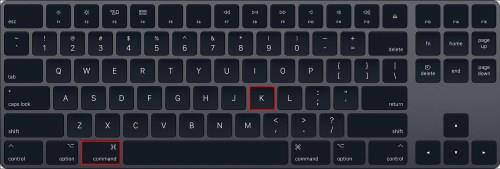
Koks yra greitasis raktas, norint sutraukti ir išplėsti regionus, nurodytus kaip žymeklius?
Norėdami sulankstyti visus kūrėjo regionus, tai:
„Windows“ ir „Linux“: „Ctrl“ + K „Ctrl“ + 8
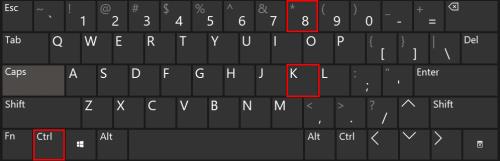
„Mac“: ⌘K ⌘8
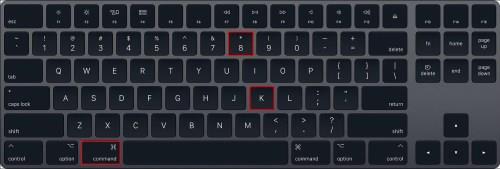
Norėdami išsiskleisti, tai:
„Windows“ ir „Linux“: Ctrl + K Ctrl 9
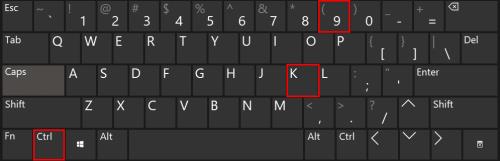
„Mac“: ⌘K ⌘9
Kas yra komandų paletė VS kode?
„Komandų paletėje“ yra visos VS komandos. Tai labai naudinga, nes rodomi komandų spartieji klavišai. Norėdami pasiekti komandas pagal dabartinį kontekstą:
„Windows“ ir „Linux“: ⇧ Ctrl+P

„Mac“: ⇧⌘P
Kas yra VS spartusis klavišas norint atidaryti failus?
Spartusis klavišas failams atidaryti yra:
„Windows“ ir „Linux“: „Ctrl“ + P
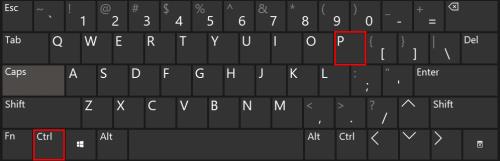
„Mac“: ⌘P
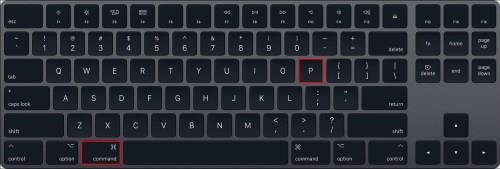
Norėdami sukurti naujus failus:
„Windows“ ir „Linux“: Ctrl+alt+N
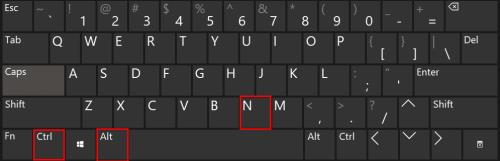
„Mac“: ⌘N

Norėdami sukurti naujus aplankus:
„Windows“ ir „Linux“: Ctrl+alt+Shift+N
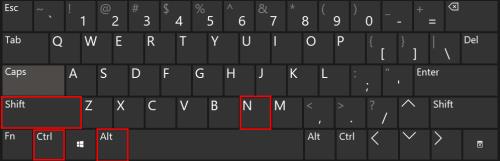
„Mac“: ⌘N

Kas yra VS spartusis klavišas, norint pamatyti klaidas ir įspėjimus?
Spartusis klavišas, skirtas kodo klaidoms ir įspėjimams parodyti:
„Windows“ ir „Linux“: ⇧Ctrl+M
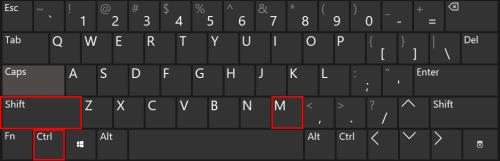
„Mac“: ⇧⌘M
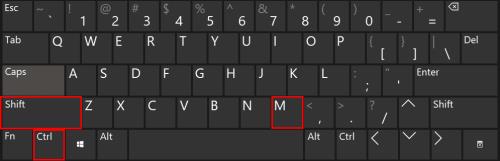
Tada naudokite klavišus F8 arba ⇧F8, kad juos naršytumėte.
Kas yra VS spartusis klavišas, skirtas redaguoti greta?
Spartusis redagavimo klavišas yra toks:
„Windows“ ir „Linux“: Ctrl+\
„Mac“: ⌘\
Kaip pakeisti ekrano kalbą VS?
Galite pakeisti GUI numatytosios kalbos nustatymą naudodami komandą „Konfigūruoti ekrano kalbą“.
Norėdami iškviesti komandų paletę, įveskite ⇧+Ctrl+P arba ⇧⌘P , tada komandai Konfigūruoti ekrano kalbą įveskite Display .
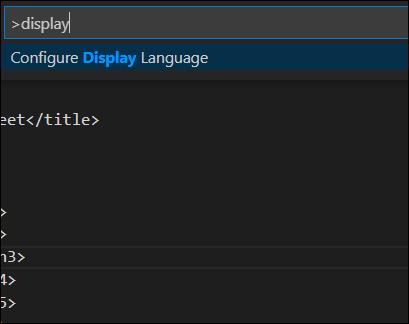
Tada paspauskite Enter , kad pamatytumėte įdiegtų kalbų sąrašą pagal lokalę su paryškinta dabartine lokale.
Kaip naršyti ekrano išdėstymą VS?
Minimalus ir intuityvus VS kodo ekrano išdėstymas buvo sukurtas maksimaliai redaktoriaus vietai, tuo pačiu suteikiant galimybę pasiekti jūsų projektų ir aplankų kontekstą. Vartotojo sąsaja yra padalinta į penkias dalis:
- „Redaktorius“ yra pagrindinė failų redagavimo sritis. Turite galimybę atidaryti tiek redaktorių, kiek norite. Jie bus rodomi vienas šalia kito horizontaliai ir vertikaliai.
- „Šoninė juosta“ turi skirtingus požiūrius, kurie padės jums dirbti su savo projektais.
- „Būsenos juostoje“ rasite naudingos informacijos apie atidarytą projektą ir redaguojamus failus.
- Tolimojoje kairėje ekrano pusėje yra „Veiklos juosta“. Čia galite keistis rodiniais ir matyti papildomas su kontekstu susijusias nuorodas, pvz., išsiunčiamų pataisų skaičių, kai įjungtas „Git“.
- Po redaktoriaus sritimi gali būti rodomi įvairūs įspėjimai ir klaidų informacija arba integruotas terminalas. Šį skydelį galima perkelti į dešinę ekrano pusę, kad būtų daugiau vietos.
Kiekvieną kartą paleidus VS kodą, jis atidaromas tuo pačiu ekranu, kaip ir anksčiau uždarius, įskaitant atidarytus failus ir aplanko išdėstymą.
Kodo blokų slėpimas VS
„Visual Code Studio“ padeda palengvinti programuotojo gyvenimą, kad jis galėtų naršyti kodą naudojant komandą sulankstyti ir išskleisti. Turite galimybę sutraukti ir išplėsti tam tikras kodo, komentarų ir net paieškos rezultatų dalis, kad sutelktumėte dėmesį į tai, ko jums reikia, o visa kita paslėptumėte.
Dabar, kai parodėme įvairius būdus, kaip sutraukti ir išplėsti kodą, koks metodas, jūsų manymu, yra lengviausias? Jei naudojate sparčiuosius klavišus – kokį metodą naudojate jiems atsiminti? Norėtume sužinoti apie jūsų patirtį naudojant VS kodą; prašome palikti komentarą komentarų skiltyje žemiau.